Hướng dẫn loại bỏ dòng trống trên Google Sheets (dành cho PC và Mac)
23/02/2025
Nội dung bài viết
Hôm nay, tripi.vn sẽ chia sẻ với bạn ba phương pháp hiệu quả để xóa dòng trống trên Google Sheets. Bạn có thể sử dụng bộ lọc để xóa từng dòng hoặc dùng tiện ích bổ sung để loại bỏ hàng loạt dòng và ô trống một cách nhanh chóng.
Các bước thực hiện
Xóa từng dòng cụ thể
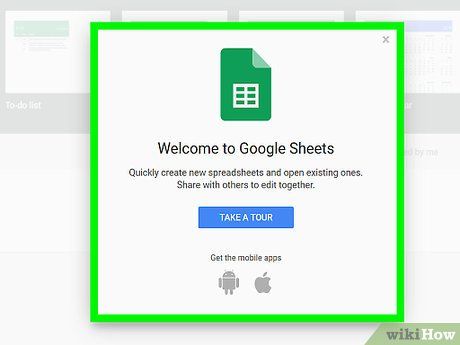
Truy cập https://sheets.google.com trên trình duyệt web. Nếu đã đăng nhập Google, danh sách các tài liệu Google Sheets liên kết với tài khoản của bạn sẽ hiển thị.
- Nếu chưa đăng nhập, hãy đăng nhập để tiếp tục.

Chọn tài liệu Google Sheets bạn muốn chỉnh sửa.
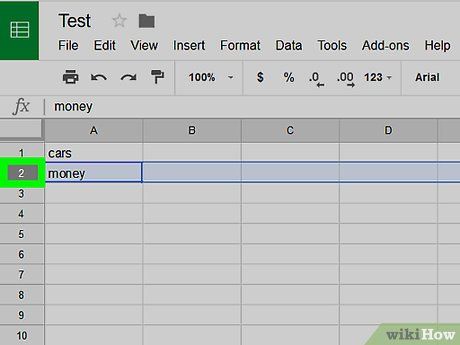
Nhấp chuột phải vào số thứ tự của dòng. Các dòng được đánh số nằm trong cột màu xám phía bên trái.

Nhấp vào Xóa dòng.
Áp dụng bộ lọc để xóa dòng
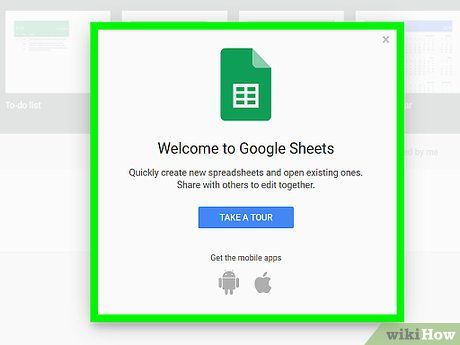
Truy cập https://sheets.google.com trên trình duyệt web. Nếu đã đăng nhập Google, danh sách các tài liệu Google Sheets liên kết với tài khoản của bạn sẽ hiển thị ngay lập tức.
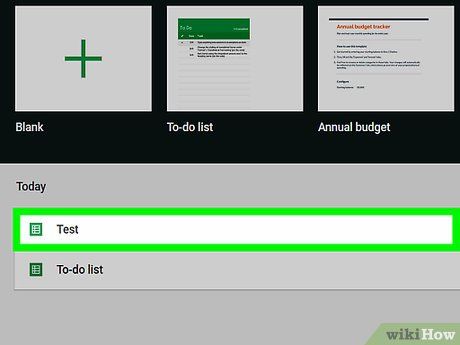
Chọn tài liệu Google Sheets bạn muốn làm việc.
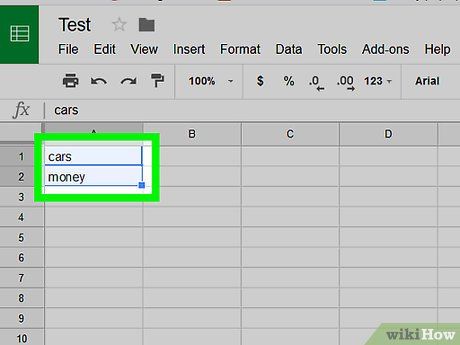
Nhấp và kéo chuột để bôi đen toàn bộ dữ liệu cần xử lý.
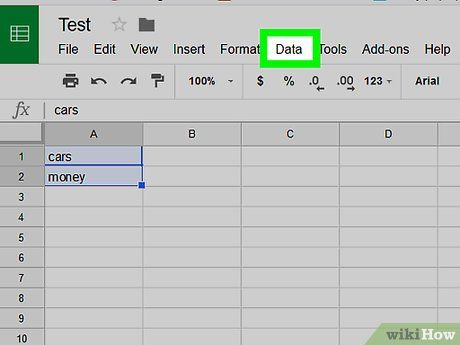
Nhấp vào thẻ Dữ liệu trên thanh menu phía trên cùng.
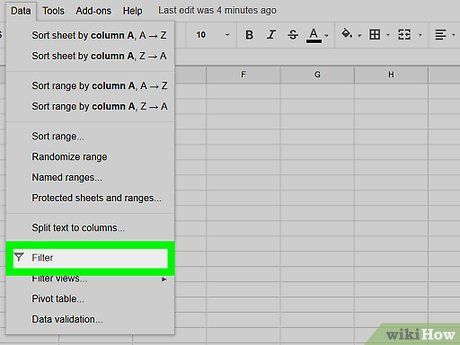
Chọn Bộ lọc từ menu thả xuống.
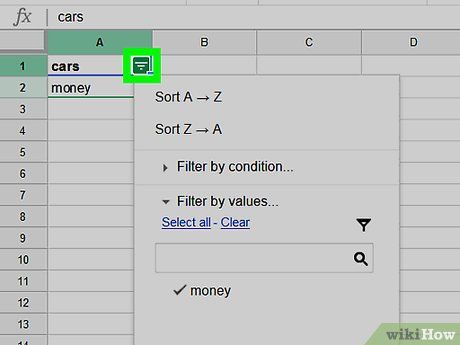
Nhấp vào biểu tượng tam giác ba dòng màu xanh lá cây ở góc trên bên trái.
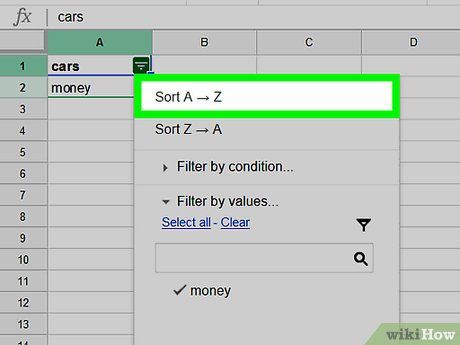
Chọn Sắp xếp A → Z. Các ô trống sẽ tự động được di chuyển xuống cuối danh sách.
Tận dụng tiện ích bổ sung
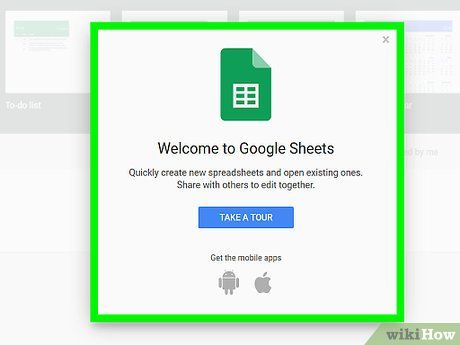
Truy cập https://sheets.google.com trên trình duyệt web. Nếu đã đăng nhập Google, danh sách các tài liệu Google Sheets liên kết với tài khoản của bạn sẽ hiển thị ngay lập tức.
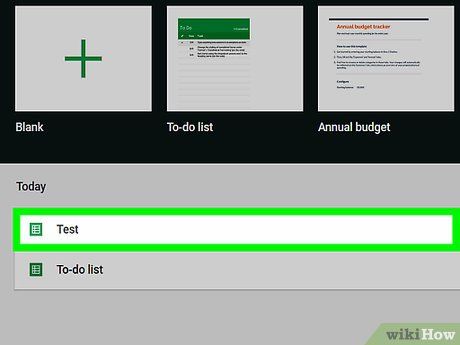
Chọn tài liệu Google Sheets bạn muốn chỉnh sửa.
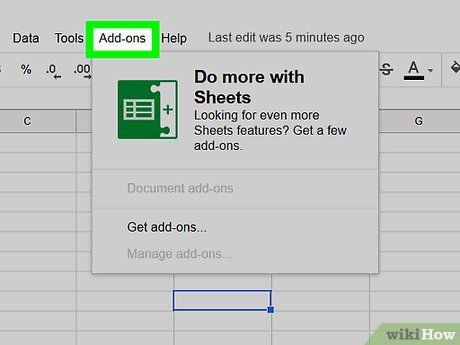
Nhấp vào thẻ Tiện ích bổ sung trên thanh menu phía trên cùng.
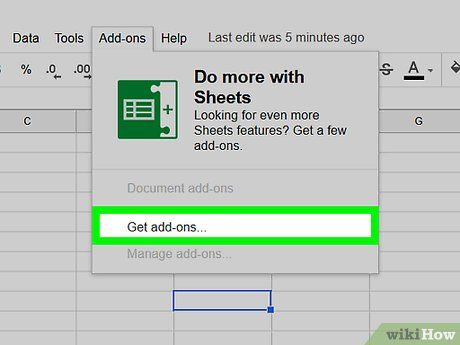
Chọn Tải tiện ích bổ sung.
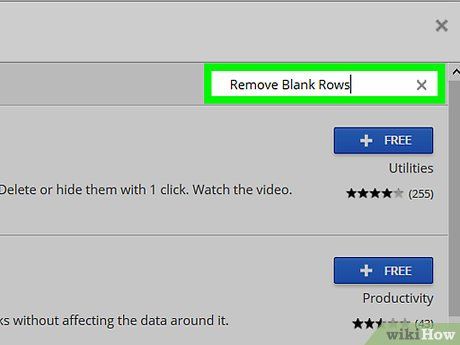
Nhập Remove Blank Rows vào thanh tìm kiếm và nhấn ↵ Enter.
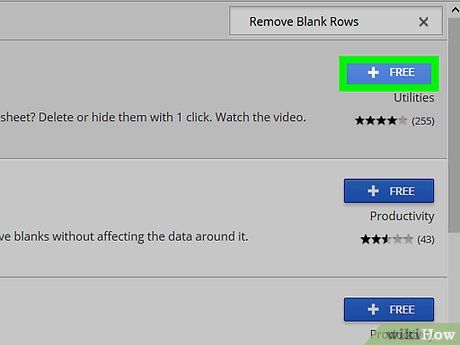
Nhấp vào + Miễn phí. Nút này nằm bên cạnh tên tiện ích "Remove Blank Rows (and More)" với biểu tượng hình cục tẩy.
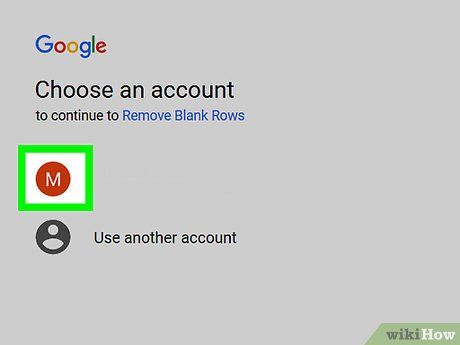
Chọn tài khoản Google của bạn. Nếu có nhiều tài khoản, Google sẽ yêu cầu bạn chọn tài khoản để thêm tiện ích.
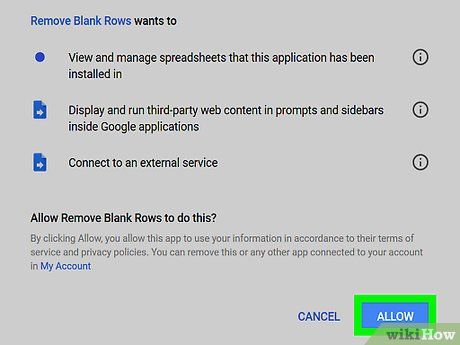
Nhấp vào Cho phép.

Nhấp vào thẻ Tiện ích bổ sung trên thanh menu phía trên cùng.
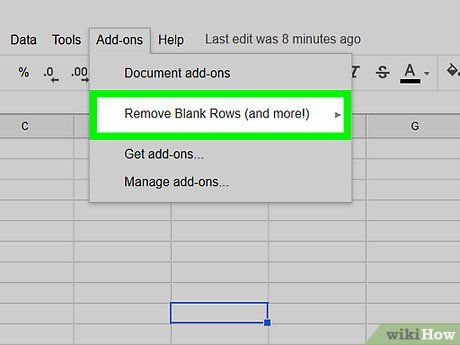
Chọn Remove Blank Rows (and More) (Xóa dòng trống và hơn thế nữa).

Nhấp vào Xóa dòng/cột trống. Các tùy chọn của tiện ích sẽ hiển thị ở cột bên phải.
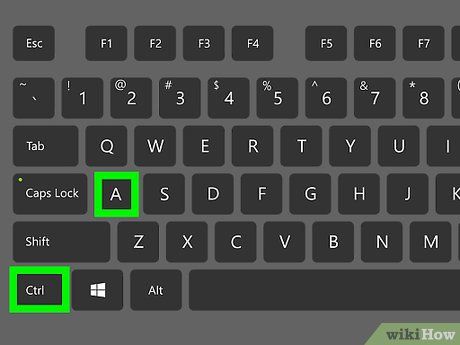
Nhấp vào ô trống màu xám ở góc trên bên trái bảng tính. Toàn bộ bảng tính sẽ được chọn.
- Bạn cũng có thể nhấn Ctrl+A để chọn tất cả.

Nhấp vào Xóa. Tùy chọn này nằm trong cột tiện ích "Remove Blank Rows (and More)".
Du lịch
Ẩm thực
Khám phá
Đi Phượt
Vẻ đẹp Việt Nam
Chuyến đi
Có thể bạn quan tâm

Tuyển tập lời chúc tất niên công ty 2024 ý nghĩa và sâu sắc nhất

Top 3 địa điểm nối mi chất lượng và thẩm mỹ hàng đầu tại Lào Cai

10 loại mặt nạ dưỡng trắng da hiệu quả nhất hiện nay

Cuộc hành trình khám phá những loại tương ớt được ưa chuộng tại các cửa hàng thức ăn nhanh.

Top 10 tản văn về mùa đông Hà Nội sâu lắng và đáng nhớ nhất


